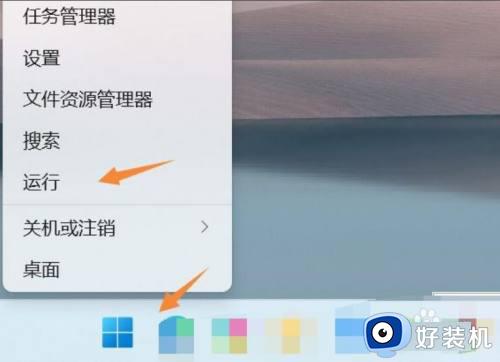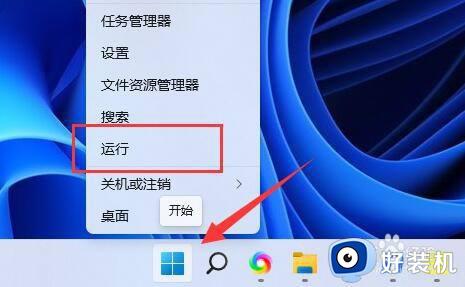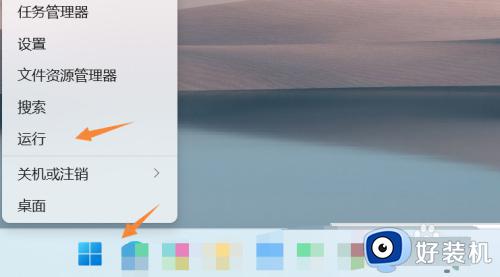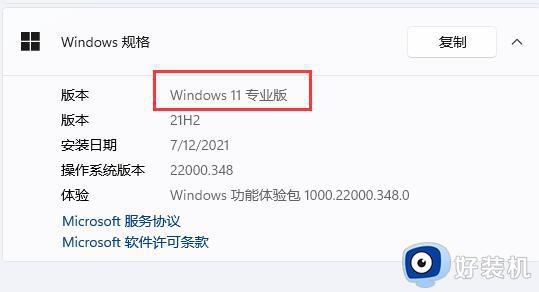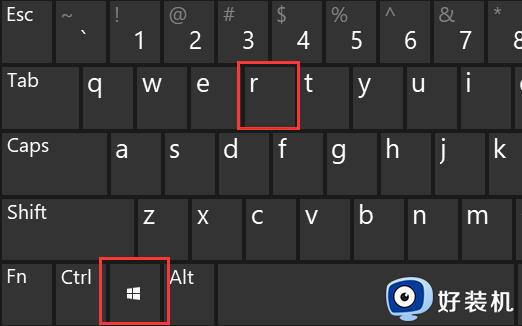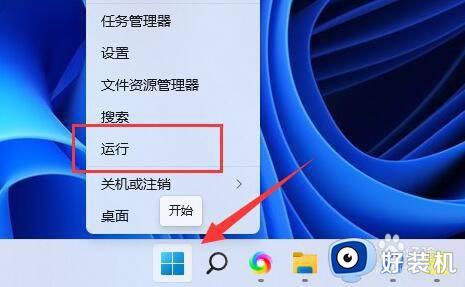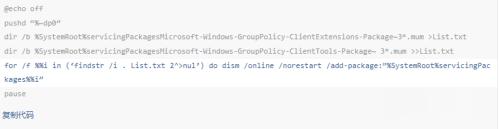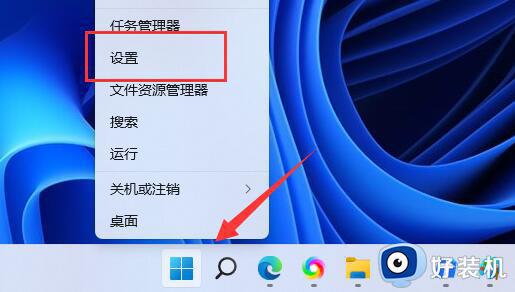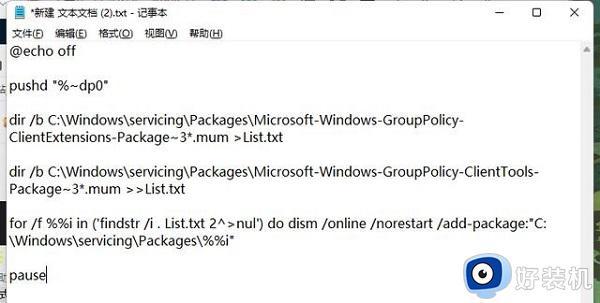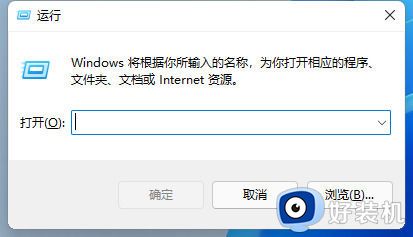win11无法打开组策略编辑器的修复方法 win11组策略编辑器打不开怎么办
在win11电脑的组策略编辑器中我们可以调整各种电脑的功能以及服务的设置,非常的好用,当我们的win11电脑遇到一些问题时也可以通过修改组策略编辑器的值来尝试解决,但是有些用户却发现自己无法打开win11的组策略编辑器,今天小编就教大家win11无法打开组策略编辑器的修复方法,操作很简单,跟着小编一起来操作吧。
推荐下载:windows11镜像
方法如下:
1、右键单击开始按钮,选择运行,如下图所示
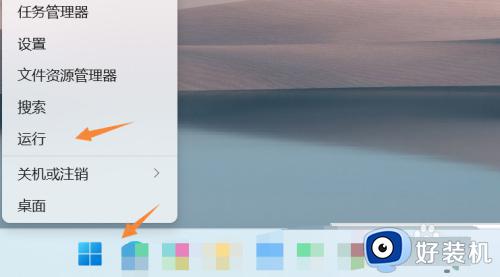
2、运行中输入注册组策略命令回车,如下图所示
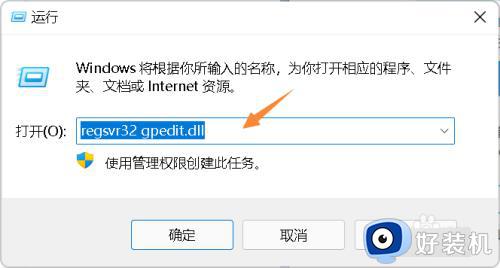
3、继续在运行中输入regedit调出注册表,如下图所示
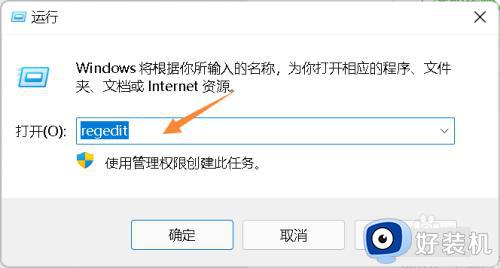
4、定位到计算机HKEY_LOCAL_MACHINESOFTWAREMicrosoftPolicyManagerdefaultADMX_MMCMMC_Restrict_To_Permitted_Snapins,双击右侧的RestrictToPermittedSnapins选项,如下图所示
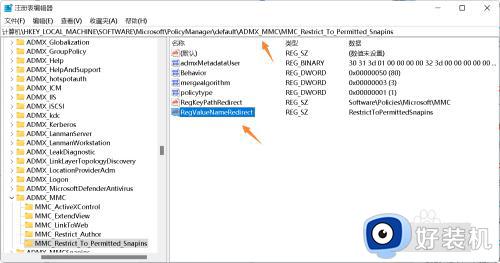
5、将RestrictToPermittedSnapins数值改成0,点击确定即可,如下图所示
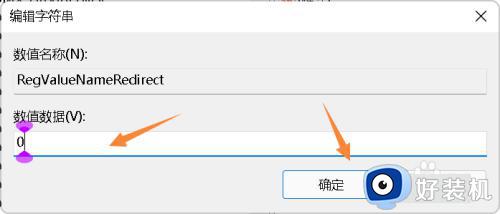
win11无法打开组策略编辑器的修复方法就为大家介绍到这里了。若是你也遇到同样情况的话,不妨参考本教程操作看看!